Делаем мобильные прокси своими руками.. Как поднять мобильный прокси через модем
- Делаем мобильные прокси своими руками.. Как поднять мобильный прокси через модем
- Как сделать прокси на телефоне. Прокси для Android
- Прокси-сервер своими руками. Поднимаем свой socks5 proxy-сервер
- Прокси-ферма заработок. Что такое прокси-ферма
- Прокси-ферма своими руками. На смартфоне
- Мобильные прокси с телефона. Мобильные прокси –, что это?
- Kraken-proxy. Как сделать мобильные прокси
Делаем мобильные прокси своими руками.. Как поднять мобильный прокси через модем
Модем с установленной в нем сим-картой создает подключение через интернет именно через мобильный ip-адрес. И переподключается каждый раз, когда вы включаете и выключаете его, но только на 3G.
Поэтому самый простой способ поднять мобильный прокси через модем на компьютере — просто переподключать его каждый раз, когда вам нужно сменить ip-адрес. Можно делать это двумя способами:
- отключать и включать соединение в интерфейсе, если он есть на модеме (обычно он присутствует на модемах с прошивкой Hilink);
- вытаскивать модем из порта и подключать его обратно.
Напоминаем — это срабатывает, если модем подключается к сети 3G. Если он работает на 4G, даже переподключение может не помочь, и вы снова выйдете в сеть под прежним ip.
Чтобы поднять прокси на 4G, нужно использовать модемы с прошивкой Hilink. Только она позволяет управлять настройками подключения в специальном интерфейсе. Для подключения к новому ip-адресу вам нужно будет каждый раз:
- отключаться от действующей сети;
- переключать сеть с 3G на 4G в настройках и обратно;
- снова подключаться к интернету.
Делать это каждый раз (да и включать-выключать модем) сложно. Поэтому способ подходит, если вам нужно до 5–10 ip-адресов в день.
Если вы работаете с сотнями аккаунтов одновременно, придется искать другой выход из ситуации. Их может быть два: работа через виртуальную машину и создание полноценного прокси-сервера.
Как подключить мобильные прокси с компьютера, создав свой сервер
Вам понадобятся:
- USB-хабы, в которые можно подключать несколько модемов;
- сами модемы, обязательно с прошивкой Hilink — их можно найти в магазинах;
- сим-карты для модемов, можно разных операторов, но обязательно с безлимитным интернетом на все типы подключений;
- сервер — подойдет обычный ПК с минимальными характеристиками;
- USB-удлинители для подключения модемов.
Если коротко, то вы подключаете USB-хаб к «серверу» — компьютеру, можно даже основному — и подключаете модемы к хабу. Желательно использовать удлинители и располагать модемы дальше друг от друга, чтобы они не так сильно нагревались и не глушили сигнал друг друга.
Также желательно сменить веб-адреса, чтобы они были разные в каждом модеме. Открываем поочередно интерфейс модемов, идем в «Настройки» → «Система» → DHCP и меняем предпоследнюю цифру в адресе вида 192.168.8.1.
Дальше скачиваете программу 3proxy и настраиваете там прокси. Инструкцию можно найти на официальном сайте. А для автоматического переподключения и следующей за ним смены ip-адреса придется использовать дополнительный софт.
Созданный таким образом прокси-сервер может работать нестабильно, а еще он будет обходиться слишком дорого — вам придется оплачивать интернет на каждом модеме.
Как создать мобильный прокси с помощью виртуальной машины
Виртуальная машина — это облачное решение, имитирующее настоящий ПК. Можно устанавливать его на основной компьютер, и даже подключать несколько таких машин. Вы сможете работать в их интерфейсе как в отдельном ПК, и сайты будут воспринимать их как отдельный компьютер со своим «отпечатком» и подключением.
Если коротко, то процесс подключения выглядит так:
- создаем новую виртуальную машину с ОС Centos7: для этого понадобится программа VirtualBox или подобные ей;
- запускаем виртуальную машину и устанавливаем на ней Linux;
- выбираем в настройках сеть, через которую будем подключаться;
- предоставляем root-права.
Дальше нужно настроить подключение — это делается с помощью кода. Потом подключаем модем к ПК, добавляем его в виртуальную машину и перезагружаем. Настраиваем переподключение модема и запускаем прокси.
Процесс поднятия прокси на виртуальных машинах достаточно сложный, и новички могут ошибиться. Поэтому мы просто рассказали об этом способе вкратце и не дали пошаговой инструкции.
Как сделать прокси на телефоне. Прокси для Android
Прокси для Андроид помогает подменить реальный IP-адрес на фиктивный, чтобы получить доступ к заблокированным сайтам или региональным сервисам. Настраивают подключение через встроенные инструменты или сторонние приложения.
:
- Когда пользователь, то между его устройством и VPN-сервером создается туннель, трафик в котором передается в зашифрованном виде. Его невозможно перехватить провайдеру, спецслужбам или хакерам.
- После расшифровки запроса или трафика, ВПН сервер передает его дальше в интернет.
- Полученный ответ он шифрует и отправляет обратно пользователю, где за его расшифровку отвечает предустановленный VPN-клиент.
Прокси работает по той же схеме, только трафик не шифруется или скрывается минимально, поэтому конфиденциальность пользователя остается под угрозой. В тот же момент, такого подключения достаточно, чтобы получить доступ к сайтам, недоступным в домашнем регионе.
Каждый пользователь может создать собственный VPN на базе протоколов OpenVPN или WireGuard, арендовав виртуальный сервер.
Как настроить прокси на Андроид
Существует 3 способа, как на Андроид настроить прокси:
- С помощью встроенных инструментов.
- Приложений для настройки proxy вручную.
- Приложений с проверенными серверами.
Пройдемся по всем из предложенных вариантам.
Настройка с помощью встроенных инструментов
В Android предусмотрена возможность настройки proxy без стороннего софта, но только для Wi-Fi подключения:
- Откройте « Настройки » и сразу перейдите в « WLAN / WiFi ».
- Удерживайте палец на активной сети и выберите « Дополнительно » в развернувшемся окне или щелкните по « i » рядом с названием подключения.
- В списке доступных функций выберите « Настройки прокси-сервера ».
Найти адреса и порты можно в интернете. Во время тестирования, использовались сервера с нескольких сайтов:и.
:
- Нет » переключитесь на « Автоконфигурация прокси ».
- Укажите « URL PAC-файла », в котором содержится информация о подключении.
Сервера могут отличаться типом подключения: HTTP, HTTPS, SOCKS4/5.
Приложения для настройки
Софт практически не отличается от встроенного варианта, но может предложить больше настроек прокси на Андроиде:
- Скачайте из магазина приложений « Drony ».
- После запуска сделайте свайп слева направо, чтобы попасть в « Настройки ». В разделе « Сети » щелкните по « Вай-Фай ».
- Выберите сеть, для которой будете использовать proxy.
- Вернитесь в меню « Настроек ». Сделайте свайп справа налево. Оказавшись во вкладке « Журналирование » жмите « Включить ».
В информационной панели появится иконка, аналогичная таковой при подключении к ВПН.
Готовые приложения
Большинство VPN из магазинов приложений, на самом деле являются прокси
Бесплатные решения могут использовать свои сервера для сохранения личных данных пользователей и их последующей продажи.
Возможные проблемы
Во время написания статьи, возникло несколько проблем с ручной настройкой подключения:
- Работали только сервера с хост именами, введёнными в адресную строку. Например, вместо 179.43.101.150 , приходилось вводить.
Прокси-сервер своими руками. Поднимаем свой socks5 proxy-сервер
Вводятся постоянные блокировки, и может возникнуть потребность в бюджетном способе их обхода, например, использование socks5. Как это сделать? Рассказываем в нашем материале.
Если у вас нет своей VDS
Берем, регистрируемся на digitalocean.com,.
Простой способ поднятия VPN
- Создайте аккаунт на Digital Ocean и добавьте свои платежные данные.
- Заходим сюда.
- Скрипт собирает droplet c vpn после установки отдаёт настройки с vpn и все, пользуетесь на здоровье.
И того, всего нужно сделать 3 клика.
Правда это будет стоить $5 в месяц, но можно легко разделить на друзей.
Если кто тестировал VPN в три клика на DigitalOcean и не получалось подключить клиента с Win 10 и в «диспетчере событий» (eventvwr.msc) появляется error 720, то в «Диспетчере устройств» (devmgmt.msc) удалите все сетевые адаптеры начинающиеся с «WAN Miniport» и обновите конфигурацию оборудования. После всё будет работать.
Не очень простой способ поднятия socks5
- Выберете самый дешевый тариф как описано ниже (у вас будут списывать деньги за час, а не сразу за весь месяц)
- Создаем новый droplet любой конфигурации, минимальный стоит 5$/месяц, трафик 1TB, чуть дороже 10$/месяц — трафик 2TB, 20$ — 4TB. Операционная система ubuntu 16.04.4 x64 подойдет идеально.
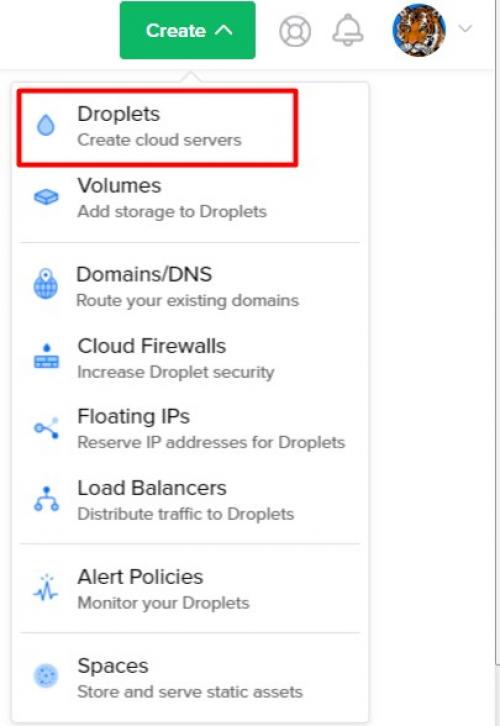 Просто создайте дроплет. Меню может изменится в будущем, но все будет понятно
Просто создайте дроплет. Меню может изменится в будущем, но все будет понятно
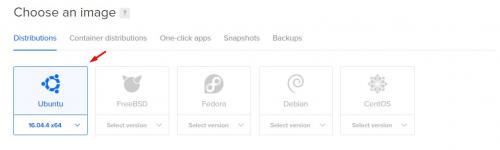 Выберете Ubuntu 16.04.
Выберете Ubuntu 16.04.
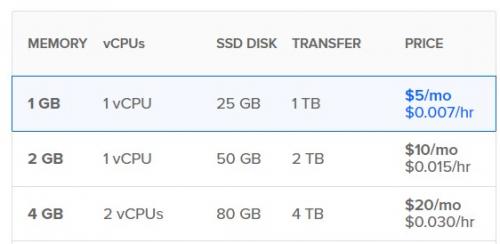 Выберите самый дешевый тариф. Провайдеры типа или Hetzner дешевле, но у DO отличнейший сервис
Выберите самый дешевый тариф. Провайдеры типа или Hetzner дешевле, но у DO отличнейший сервис
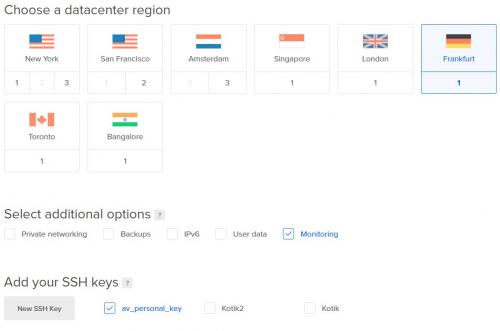 Выберите регион, который ближе всего к вашему
Выберите регион, который ближе всего к вашему
Вы можете заметить, что у вас нет ssh ключа в вашем аккаунте. Если так, то вот чуть про и как их настроить
Если вы пользователь Windows — не беспокойтесь, я расскажу как легко работать с ssh ключами в Windows.
Доступ до вашего VDS
Если вы Linux или Mac пользователь, то вы скорее всего уже знаете как сгенерировать ssh ключи и как использовать их. В этом случае, просто загрузите приватный ключ на ваш аккаунт Digital Ocean и проследуйте дальше.
Также — включение двухфакторной аутентификации добавит безопасности и избавит от головной боли в случае чего.
Есть один момент — DO ожидает формат вашего ключа как если бы он был сгенерирован Linux ssh генератором. Это выглядит вот так:
ssh-rsa AAAAB3NzaC …7QpNuybOgF root@proglib-ubuntu
Теперь часть для windows пользователей
Я лично использую . SSH ключи — это базовый метод контроля Linux серверов и защищенного доступа. Можно прочитать про это на . Если вы Windows пользователь ssh консоль это тоже самое как и cmd.exe.
Не беспокойтесь об этом, на самом деле это довольно просто.
Но если вы сгенерировали ключи через Putty, ваш публичный ключ будет выглядеть как то так и в таком виде он не будет работать с Ubuntu:
---- BEGIN SSH2 PUBLIC KEY ----
Comment: "rsa-key-20180413"
AAAAB3NzaC1yc2EAAAABJQAAAQEAuBflEQeTW9xfNI8N3krfFzxo8iU/NV/3cgxR
d2dkWZwYTaPaJsAoJFPtWhmsRuFuw7naZZOo/VFiqCuuYGaQcYRLrDqvfFjAusJg
B1ZK2YY57kz/ulzO9LqiVta+Fql4jL5244z9FNHF10YXbBZsmYQikAWJCItCxvZh
goY74Sfa5lPRfGojfC0xwayObJjqRcI9PS7z66ixRqO05vPMBekt/7fKoXQ+pUCP
LOVeH8AAWdaRWkvT6waCFSmjVBwfkHoghtR9pp/PZihAxpS5dM8H7AJXlvLEhNSp
6smFlkkz+XU3d3Z2FqSLV9K6pBNlNCRn+G/60xVtTqGDAsdPNw==
---- END SSH2 PUBLIC KEY ----
Убедиться, что ваш ключ будет работать с DO можно следуя этим указаниям
- Создать ключ используя Linux как описано . Вы будете использовать этот ключ на сервере DO.
- Сохраните новые созданные публичный и приватные ключи где нибудь на своем компьютере
- Загрузите приватный ключ в PuttyGen через Conversion -> Import Key
- Затем нажмите "save private key" — вы будете использовать этот ключ с Putty позже
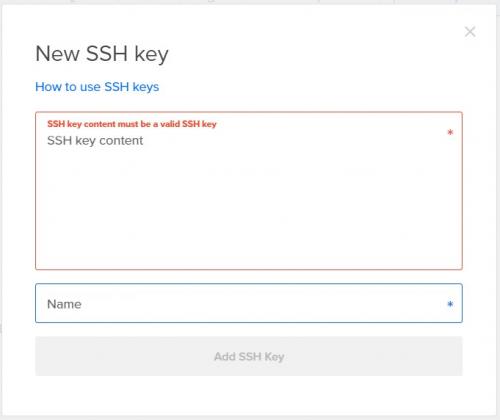 Конвертирование ключа в PuttyGen
Конвертирование ключа в PuttyGen
Если вы не имеет доступа до Linux консоли, вы можете сгенерировать ключи используя следующие действия**:
- Создайте дроплет в DO, сбросьте root пароль (смотрите картинку), откройте в онлайн консоли. Создайте ключи там и используйте команду cat для вывода ключа
- Создайте дроплет в DO, сбросьте root пароль, откройте Putty и введите логин, пароль
- В обоих случаях — будет проще создать новый дроплет после того, как нужные ключи будут установлены
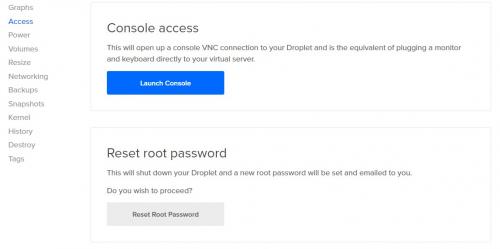 Это меню позволяет сбросить пароли и запустить онлайн консоль
Это меню позволяет сбросить пароли и запустить онлайн консоль
Наконец-то получить доступ до своего дроплета используя Putty и ключи
- Создайте новое соединение в Putty
- Введите ваш IP адрес и порт (обычно 22)
- Введите имя для вашего соединения и нажмите сохранить
- Пойдите в data -> Auto-login username и введите root
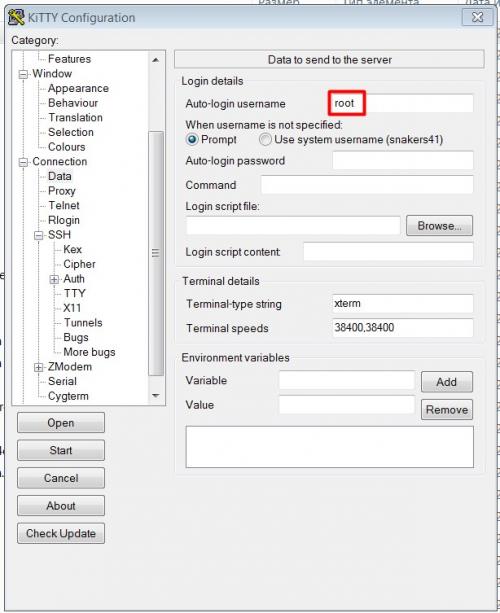
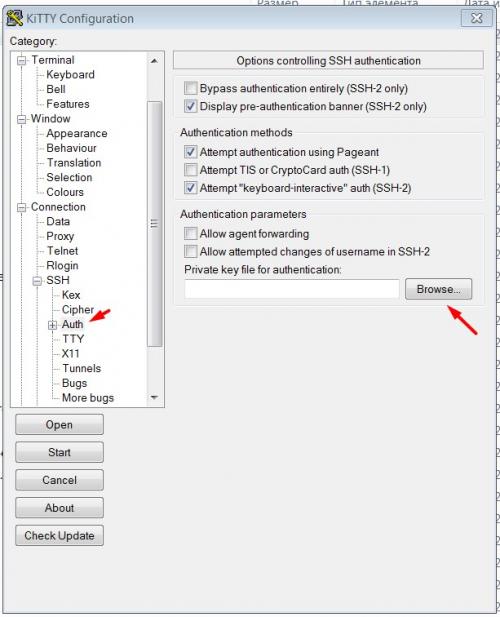
Настройка вашего VDS и прокси сервера
Теперь у вас есть ваш собственный VDS и ssh терминал с root доступом до него. Отлично!
Прокси-ферма заработок. Что такое прокси-ферма
Прокс-ферма — это сеть прокси, которую вы поднимаете с помощью 4G модемов или смартфонов для маскировки своих или чужих IP адресов. Своя прокси-ферма — это надежный способ заниматься арбитражем трафика и не переживать, что используемые IP уже были кому-то проданы неоднократно.
Вы получаете чистые прокси, а значит минимизируете риск получения банов и дольше заливаетесь в плюс. По факту, вы получаете приватные и высококачественные прокси для использования в личных целях или для заработка на них. Прокси-ферма на модемах выглядят так:
Прокси-ферма на смартфонах:
Прокси нужны арбитражнику, чтобы:
- регистрировать и фармить аккаунты на рекламных площадках;
- заниматься накруткой;
- заниматься парсингом.
Прокси — один из основных рассходников, который покупается также часто, как аккаунты Facebook или Google Ads.
Преимущества своей прокси-фермы
Почему же лучше поднять свою ферму, а не арендовать прокси у поставщика:
- у вас есть возможность контролировать трафик;
- вы экономите свои деньги на дистанции;
- вы можете сделать прокси под конкретное ГЕО. Не нужно искать в магазинах;
- вы можете зарабатывать на сдаче своих прокси в аренду;
- вы будете уверены, что прокси доступны только вам, а не кому-то еще;
- вы получаете полную анонимность — ваши данные никуда не передаются;
- у вас нет никаких ограничений по трафику;
- есть возможность менять IP спустя время.
Есть и минусы — поднятие прокси не бюджетное занятие. Поэтому нужно будет подготовить на старт определенную сумму для закупки оборудования.
Прокси-ферма своими руками. На смартфоне
Android
Никаких навыков программирования не нужно. Берите аппарат Android 5.0 и какой-нибудь приличный сервис, например iProxy.online , ProxyDroid . Регистрация на них — в два счёта. При помощи этих сервисов IP меняется за счёт перевода смартфона в авиарежим или вручную, также можно предоставлять удалённый рут-доступ.
iOS
В целом песня тут примерно та же, что и с Android. Берёте iOS-устройство и понравившийся вам прокси (разумеется, подходящий под iOS). Далее путь таков: вкладка «Настройки» — клик на строке «Wi-Fi» — напротив ника вашей сети кликайте на иконку информации. В категории HTTPS-прокси выбирайте «Вручную». Набирайте здесь данные прокси, кликайте на «Сохранить» и переподключайтесь к Wi-Fi сети.
Через Wi-Fi роутер

Если вопрос «Как сделать мобильные прокси через Wi-Fi-роутер», вас не покидает, то немедля вооружайтесь следующим арсеналом:
- Ноут/ПК;
- Непосредственно Wi-Fi роутер и лучше помощнее;
- Хорошее прокси приложение, к примеру тот же ALT VPN ;
- Сетевой кабель.
Сначала настраивайте роутер по инструкции и подключайте к нему ноутбук/ПК сетевым кабелем. Открывайте полюбившийся вам браузер и вбейте в поиск адрес порта 192.168.0.1 или 192.168.1.1. Откроется окно, где потребуется ввести логин и пароль (по умолчанию это будет иногда admin и admin). Внизу панели управления кликните на виджет Wi-Fi и перейдите во вкладку IPoE. Следующая страница, на которую вы попадёте, потребует настройки ISP Broadband Connection. Заходите далее в «Настройку параметров IP» ставьте режим ручной корректировки и вводите необходимые данные в поля маски подсети, IP адреса и основного шлюза. Потом кликните на «Домашняя сеть», далее на «Компьютеры» и отключайте IPMP Proxy. Потом в меню «Система» нужно найдите виджет шестерёнки и через него попадайте в категорию «Обновление» либо «Компоненты» и приступайте к установке Proxy UDP HTTP. Когда она будет установлена, нажмите «Обновить». Финальным этапом заходите в «Компьютеры», кликайте на «Подсоединить сервер UPDXY» и установите данные в разделах «Интервал подписи», «Номер порта». Далее кликайте на «Применить».
Мобильные прокси с телефона. Мобильные прокси –, что это?
Мобильные прокси – это работа через прокси через мобильный Интернет. Существуют 2 вида, как делаются мобильные прокси: при помощи USB-модемов и при помощи Андроид-смартфонов. Поставщики мобильных прокси делают целые фермы из USB-модемов или Андроид-смартфонов и администрируют их: оплачивают сим-карты, следят за аптаймом, осуществляют техподдержку.
Простыми словами, работая через мобильные прокси вы посещаете веб-сайты через мобильный Интернет Андроид-смартфона или USB-модема.
Позже в статье мы рассмотрим способ, как сделать мобильные прокси с Андроид-телефона, так как является самым простым методом, с которым может справиться каждый.
Как работает смена IP-адреса у мобильных прокси
Смена IP-адреса мобильных прокси осуществляется путем перезагрузки USB-модема (выключить/включить) или переключения авиарежима на Андроид-телефоне. Вы можете провести эксперимент со своим телефоном, пусть это будет даже iPhone. Проверьте свой IP-адрес, переключите авиарежим, проверьте еще раз IP-адрес. Вы увидите, что ваш мобильный IP-адрес поменялся. На этом принципе работает смена IP-адреса и у поставщиков мобильных прокси.
Цена
Стоимость мобильных прокси зависит от стоимости мобильного Интернета в конкретной стране. В разных странах тарифы мобильных операторов отличаются. Часто можно встретить безлимитные тарифы, вследствие чего поставщики предлагают безлимитные по трафику мобильные прокси. По сравнению с резидентскими прокси, это получается гораздо выгоднее.
Скорость мобильных прокси
Скорость зависит от скорости Интернета на USB-модемах или Андроид-смартфонов. Как правило, скорость отличная и превышает 10-15 мбит/сек.
Качество мобильных прокси
Как было упомянуто выше, работая через мобильный IP-адрес веб-мастер сливается с обычными людьми. Благодаря этому для веб-сайтов мобильные прокси являются так же, как и резидентские, качественным решением для вашей работы.
Kraken-proxy. Как сделать мобильные прокси
Арбитраж трафика требует парсинга аккаунтов, фарминга, обхода блокировок и полной анонимности.
Арбитражники, которые работают с Facebook или Google Adwords, знают, как быстро банит система за нарушение правил. На практике доходит до того, что после нескольких санкций создать новые аккаунты, или же залогиниться в купленные становится невозможным.
Чтобы избежать этих проблем важно использовать proxies. Расскажем в материале, как поднять мобильные прокси самостоятельно.
Мобильные прокси заменяют реальное IP на адрес сотового оператора. Принцип базируется на том, что, когда на сервер поступает множество запросов, заблокировать их невозможно. Это не спам, а действия с устройств, привязанных к одному айпи. Арбитражники могут легко «потеряться» среди других юзеров, сделав мобильные прокси самому. Постоянные изменения данных создадут эффект «присутствия реального пользователя», что позволит обмануть алгоритмы платформ.
Преимущества мобильных прокси
- Скрывают IP. Это гарантирует безопасность в сети.
- Полная анонимность. Никакие данные не передаются, что защищает аккаунт на 100%.
- Нет ограничений по трафику. Используйте в том количестве, в котором необходимо.
- Динамическая смена IP. Эта функция позволяет работать одновременно с несколькими аккаунтами. Алгоритм самостоятельно меняет данные спустя время.
- Низкий риск бана. Ни одной платформе не выгодно накладывать ограничения, при которых пострадают тысячи пользователей.
Для чего нужны proxy арбитражнику
- Регистрация нескольких аккаунтов , при которой система не заподозрит умышленное увеличение числа учетных записей.
- Накрутка. Увеличить количество лайков и просмотров теперь не проблема, ограничения можно обойти, сделав мобильные прокси самому.
- Парсинг — возможность безопасно собрать данные, имитируя при этом деятельность со смартфона.
- Фарм аккаунтов и запуск рекламы с мультиаккаунта. Помогает обойти ограничения. Читайте больше о прокси для фарминга.
- Есть возможность контроля трафика.
- Экономия. Есть несколько способов как сделать мобильные прокси, цена колеблется в зависимости от выбранного метода. Сам метод зависит от задач и необходимого количества айпи в сутки. Подъем собственных IP обойдется в два раза дешевле арендованных.
- Мобильные прокси самому можно сделать под конкретное ГЕО.
- Как дополнительный плюс — с помощью собственной прокси-фермы можно дополнительно зарабатывать, сдавая их в аренду.
Варианты создания собственных мобильных прокси
Мы рассмотрим 4 варианта создания мобильных прокси и пошаговую инструкцию на примере сервиса «Кракен».
С помощью собственного сервера
Оборудование:
- USB хабы;
- Модемы с прошивкой Hilink;
- Симки. Выбирайте операторов с безлимитным интернетом;
- Сервер. Можно использовать свой ПК;
- Чтобы подключить USB понадобятся удлинители.
Как работает?
- Подключение к ПК USB и модемов к хабу. Расположить их желательно на расстоянии, чтобы не «перебивали» друг друга.
- Изменение веб адресов в модемах вручную.
- Установка программы для создания проксей. Инструкцию как создать мобильный прокси можно найти на официальном сайте выбранной программы.
Плюсы собственного сервера: IP поднимаются на базе 4G, они надежнее и быстрее чем 3G.
Минусы: оплата интернета на каждом модеме, не всегда работает стабильно.
С помощью виртуальной машины (Virtual Box)
Это облако, которое имитирует работу ПК. Можно устанавливать на основной компьютер и не ограничиваться использованием одного vds. Все действия происходят в самом облаке, запросы с него воспринимаются как с реального ПК. Каждая машина будет иметь свой уникальный «отпечаток».
Как сделать?
- покупка виртуальной машины — vds;
- подключение Linux;
- выбор сети;
- предоставление root прав (дают дополнительные возможности приложениям);
- настройка подключения кодом;
Минусы: сам процесс поднятия мобильных прокси самому через виртуальную машину требует опыта и знаний. Для новичков рекомендуем выбрать другой способ, чтобы не ошибиться.
С помощью модема
Подключение создается через мобильный адрес с помощью модема с симкой.